> Windows更新对于安全性和性能至关重要,但您不希望它们通过意外重新启动中断工作流程。值得庆幸的是,可以通过管理一些Windows Update设置来避免这些强制性重新启动。
设置Active小时
避免在不方便时避免强制重新启动的最佳方法是通过在Windows中设置Active小时。此功能使您可以指定最有可能使用计算机的时间,以免在此期间安装更新。
>>在Windows上设置有效小时:
>- >按下Windows I打开设置应用程序。 >
- 在左窗格中选择“ Windows Update”选项卡。
- 转到高级选项。 >
- 单击活动时间将其扩展。 >
- 使用下拉菜单旁边的下拉菜单调整活动时间以手动选择。 >
- >指定通常在开始时间和结束时间字段中使用PC的小时。 >
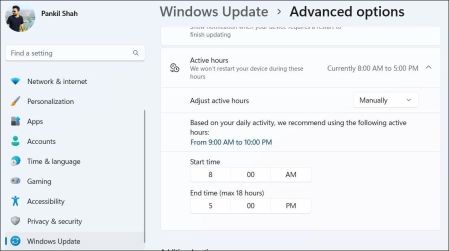
>暂停更新,并在您的方便时手动安装它们,而设置活动时间可以帮助防止在特定时间内重新启动强制重新启动,这是一个限制:您只能选择一个最多18小时的时间范围。
如果需要连续运行的PC或您的时间表不规则并且不适合固定的时间范围,则可能不合适完整控制更新时,您可以考虑暂停它们。 Windows 10和Windows 11都可以暂停更新长达35天。这将阻止强制重新启动,让您在方便时安装更新。
>
- >
- >按Windows I打开设置应用程序,然后选择Windows Update Tab。 >
- 单击右侧的暂停1周按钮。 >
- >要暂停Windows更新超过一个星期,请单击“暂停更新”旁边的小箭头,然后选择您的首选选项。

暂停更新后,您将看到一个简历更新按钮。每当您准备下载并安装待处理更新时,请单击它。
修改组策略设置或编辑注册表文件,以禁用强制重新启动 使用专业,教育或企业版Windows版本还可以利用本地组策略编辑器来避免重新启动。这样,您的PC仅在重新启动时就会安装更新。这是您需要做的:- >按WIN R打开“运行对话框”。 在框中键入gpedit.msc,然后按Enter。 >
- 使用左窗格导航到计算机配置>管理员模板> Windows组件> Windows更新。 >
- >双击No Auto-Restart,并在您的右边登录用户,以登录用户。 >
- 选择启用选项,然后命中申请,然后按确定。 >

- >
- 打开Windows搜索菜单,在文本框中输入注册表编辑器,然后按Enter。
- 使用左窗格前往hkey_local_machine>软件>政策> Microsoft> Windows> Windowsupdate。 在Windowsupdate键中找到AU。如果找不到它,请右键单击Windowsupdate键,请选择“ new>”钥匙,并将其命名。
- >右键单击au键,然后选择新> dword(32位)值。将其命名为NoautoreBootWithLoggedOnusers。
- 双击新创建的dword,在值字段中输入1,然后按确定。 >
- >重新启动您的PC以进行更改生效。
以上是如何控制Windows更新设置以避免强制重新启动的详细内容。更多信息请关注PHP中文网其他相关文章!
 Alienware的新240Hz 34英寸QD-OLED监视器终于熄灭了May 02, 2025 am 03:05 AM
Alienware的新240Hz 34英寸QD-OLED监视器终于熄灭了May 02, 2025 am 03:05 AM该监视器具有广泛的连接性,具有DisplayPort 1.4端口(在240Hz,DSC和HDR上最多支持3440 x 1440)和两个HDMI 2.1 FRL端口(也支持3440 x 1440在240Hz,FRL,HDR和VRR)。 这些高速HDMI 2.1端口
 如何在没有TPM 2.0的情况下安装Windows 11May 01, 2025 pm 08:01 PM
如何在没有TPM 2.0的情况下安装Windows 11May 01, 2025 pm 08:01 PMWindows 10支持将于2025年底结束,促使许多用户升级到Windows 11。但是,TPM 2.0要求可能是一个重大障碍。 本指南概述了即使没有TPM 2.0的方法,也要谨慎地安装Windows 11。
 Acer有两个新的游戏监视器May 01, 2025 am 06:06 AM
Acer有两个新的游戏监视器May 01, 2025 am 06:06 AMAcer Predator XB323QK V4和Nitro XV240 F6:两个监视器的故事 Acer提供了两个不同的游戏监控器,可满足不同的需求:以颜色为中心的XB323QK V4和Speed-Demon XV240 F6。 让我们分解他们的关键特征。 XB323QK
 我在eBay上买了RAM和NVME,这就是它的发展May 01, 2025 am 06:01 AM
我在eBay上买了RAM和NVME,这就是它的发展May 01, 2025 am 06:01 AMeBay:新计算机硬件的出乎意料的好来源? 虽然eBay以多种二手商品的选择而闻名,但它并不总是在购买新计算机组件时浮出水面的第一个地方。 但是,我最近的经验
 我升级了笔记本电脑的RAM,性能提升并不是您所期望的May 01, 2025 am 03:08 AM
我升级了笔记本电脑的RAM,性能提升并不是您所期望的May 01, 2025 am 03:08 AM升级您的老化笔记本电脑? 除存储外,添加RAM是最简单,通常是唯一的实用升级。我最近升级戴尔纬度5420的经验被证明令人惊讶地影响了。 更多的公羊不是最初的目标 我用过的戴尔5420,而
 我喜欢盘绕键盘电缆的5个原因May 01, 2025 am 03:07 AM
我喜欢盘绕键盘电缆的5个原因May 01, 2025 am 03:07 AM老实说:除非您是键盘爱好者,否则您可能会忽略与键盘捆绑在一起的电缆。但是,对于那些欣赏细节的人来说,即使是简单的USB电缆也可以是美学乐趣的来源。 盘绕的5个原因
 今天的NYT Connections提示和4月30日的答案(#689)May 01, 2025 am 03:05 AM
今天的NYT Connections提示和4月30日的答案(#689)May 01, 2025 am 03:05 AM今天的NYT Connections游戏提示和答案 需要当今的连接游戏吗?这里有一些线索可以让您入门: 黄色:想想你的脚下的东西。 绿色:您的头(或底部!)的位置。 蓝色:其他人如何看待你。 pu
 不要在RGB上浪费您的钱,买更好的主板May 01, 2025 am 03:04 AM
不要在RGB上浪费您的钱,买更好的主板May 01, 2025 am 03:04 AM建造新电脑?不要被浮华的RGB照明所困扰! 尽管那些充满活力的风扇和记忆棒很诱人,但俯瞰主板是一个关键的错误。 这种经常不受影响的组件对于您的PC的性能至关重要


热AI工具

Undresser.AI Undress
人工智能驱动的应用程序,用于创建逼真的裸体照片

AI Clothes Remover
用于从照片中去除衣服的在线人工智能工具。

Undress AI Tool
免费脱衣服图片

Clothoff.io
AI脱衣机

Video Face Swap
使用我们完全免费的人工智能换脸工具轻松在任何视频中换脸!

热门文章

热工具

SublimeText3 Linux新版
SublimeText3 Linux最新版

SublimeText3汉化版
中文版,非常好用

Dreamweaver CS6
视觉化网页开发工具

EditPlus 中文破解版
体积小,语法高亮,不支持代码提示功能

WebStorm Mac版
好用的JavaScript开发工具






